ガジェットや最新のテクノロジーニュースを扱ったPodcast番組,backspace.fm
ちょっと前ですが,日本語入力の入力方法の親指シフトが紹介されていました。B-side #018: 親指シフト vs ローマ字シフト – backspace.fm
ずっと試してみたいと思っていて,ついに試せたので,備忘も兼ねてブログに残しておきます。
-
Mac 英語キーボードでの導入方法
-
入力方法
-
慣れるまでの道のり
-
結論
基本的にMacのUSキーボードで親指シフト入力する方法 – Qiita こちらの説明どおりに導入しました。Karabiner – OS X用のソフトウェア こちらのソフトで使用するキーバインドの設定ファイルを作成してアプリから設定を有効にしたら使用可能になります。
Macの英語キーボードの場合,日本語入力とアルファベット入力を切り替えるキーがありません。それで同じくKarabinerの標準である設定で,左右のコマンドキーを英数/カナとして使用するように設定します。これで準備完了です。
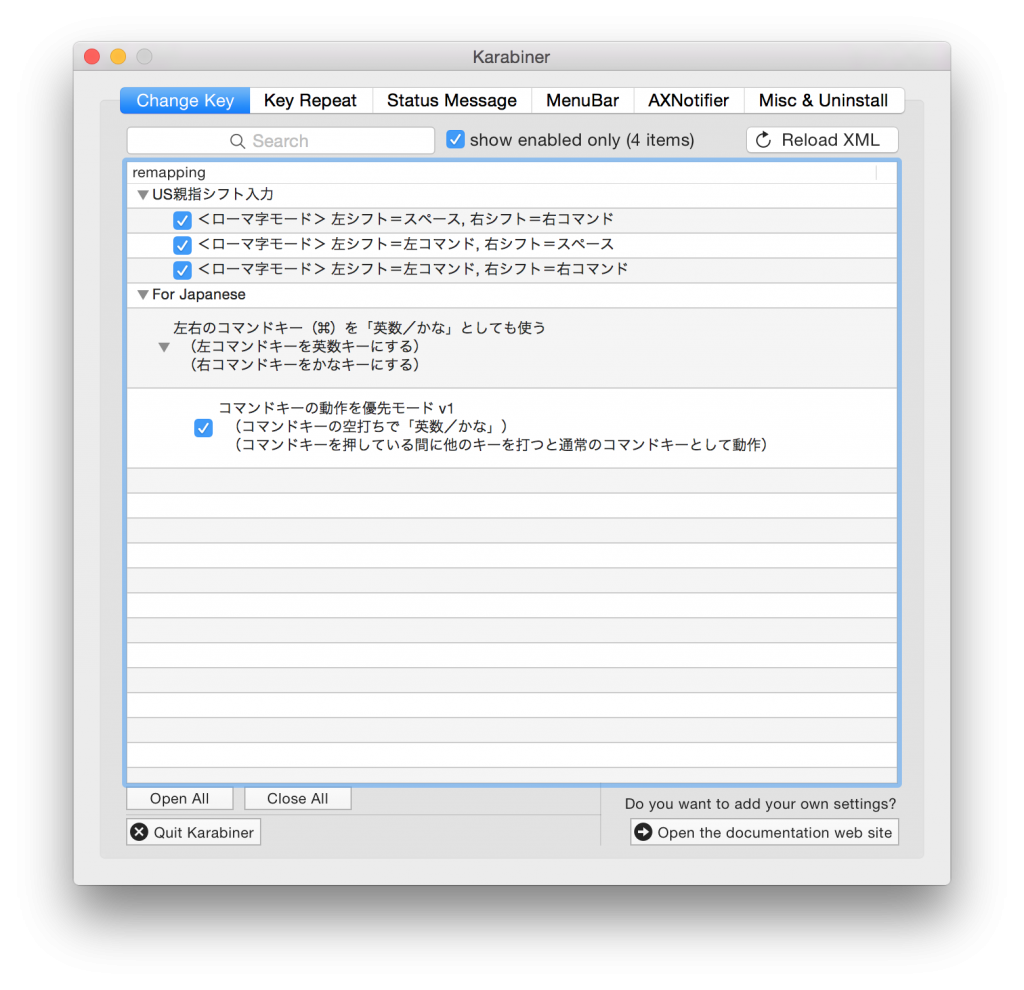
アルファベット入力に関しては変わりませんので通常どおり入力します。
日本語入力モードの際に親指シフト入力が有効になります。先ほどの導入方法の記事にキーマップがあるのでそれを印刷して,キーを探しながらタイプしていきます。
例えば
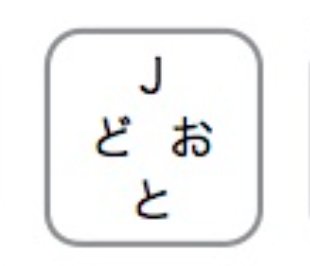
こちらのキーの場合,「と」と打ちたい場合,日本語入力モードの際に「J」のキーを押すと入力できます。
「ど」と打ちたい場合,日本語入力モードの際に「J」のキーと「スペースキー」を同時に押すと入力できます。押し方はピアノの二つのキーをハモらせるような打ち方です。
「お」と打ちたい場合,日本語入力モードの際に「J」のキーと「右側のコマンドキー」を同時に押すと入力できます。
「J」と打ちたい場合,日本語入力モードの際に「J」のキーと「シフトキー」を同時に押すと入力できます。
このように一つのキーに3つのひらがなキーをバインドできるため,移動とタイプ数を最小にすることができるのです。
最初やってみて感じたのは,キーを探すのにすごく時間がかかるということです。あまり使わない文字を探すのにすごく労力がかかりました。慌てるとなかなか見つかりません。それで、探しやすくするための印刷可能な表を作りました。
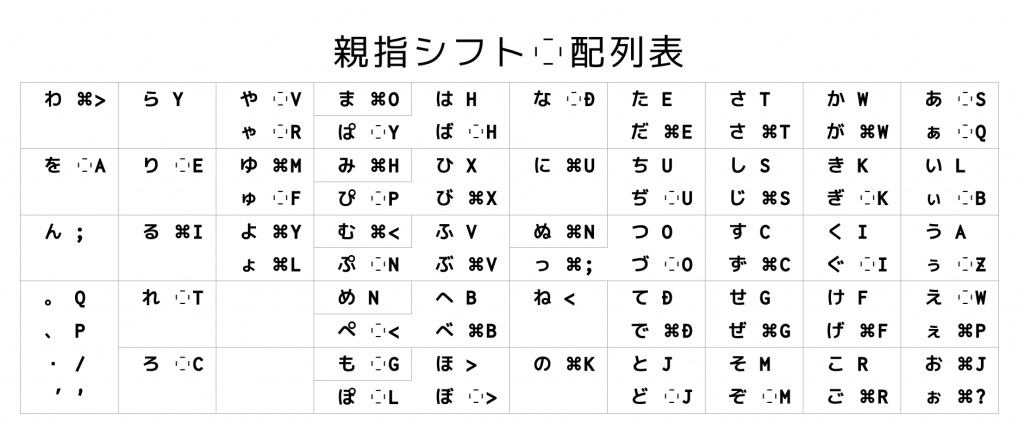
PDFのリンクはこちら,親指シフト 配列表ご自由にお使いください。
この表はキー配置の順番で並んでいるのではなくて,あいうえお順で並んでいるので,わからない時にすぐにキーを探すことができます。この表とキーバインドの表を並べておくと少しずつ慣れてきた感じがします。
あとは,濁点の音は常に標準のキーと使っていない方の親指キーの同時押しなので慣れてくると覚えるキーはどんどん減ってきます。
1日使ってみたのですが,まだまだスピードは全然早くないですが,このブログが書けるくらいまでは打てるようになってきました。もうちょっと練習して、スピードテストしてみたいと思います。
「Mac・英語キーボードで親指シフト始めてみた[配列表あり]」への1件のフィードバック